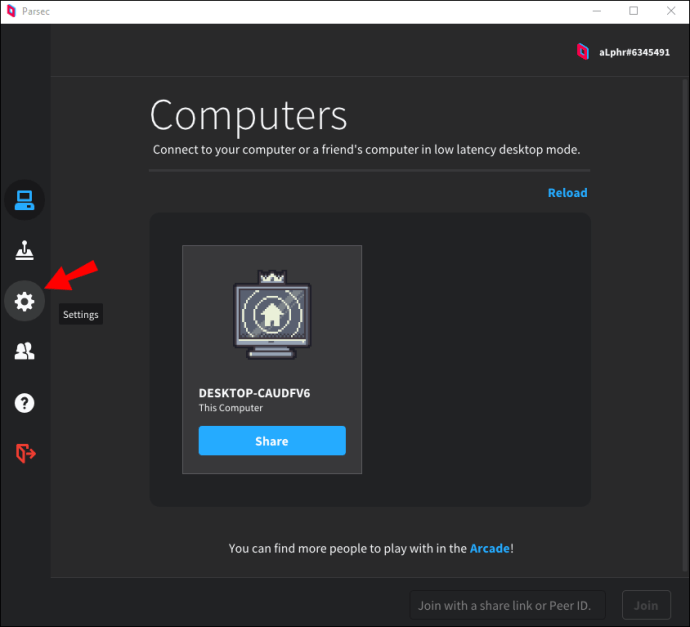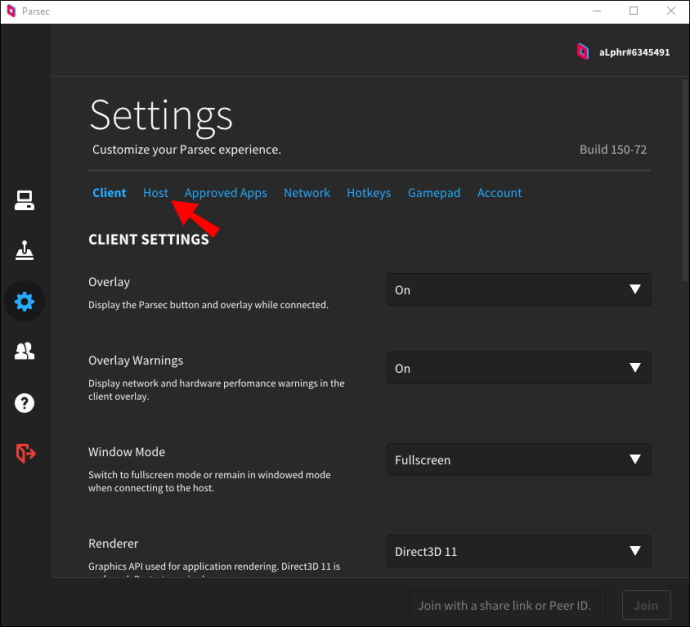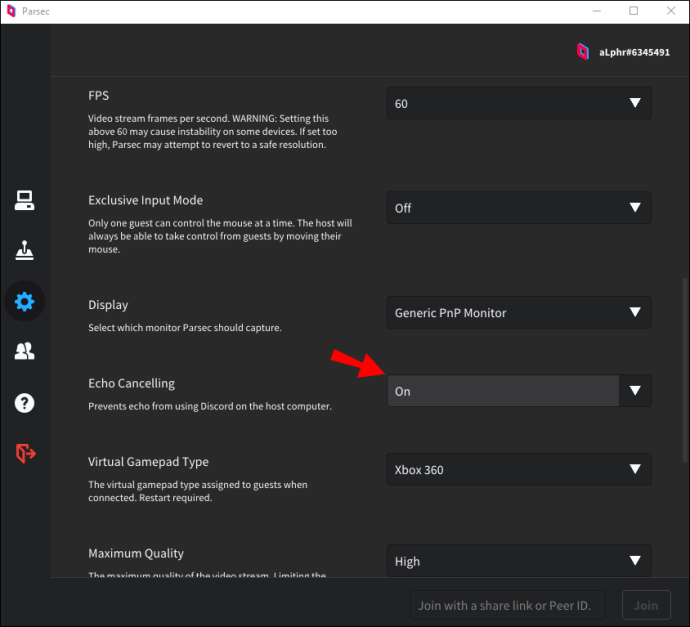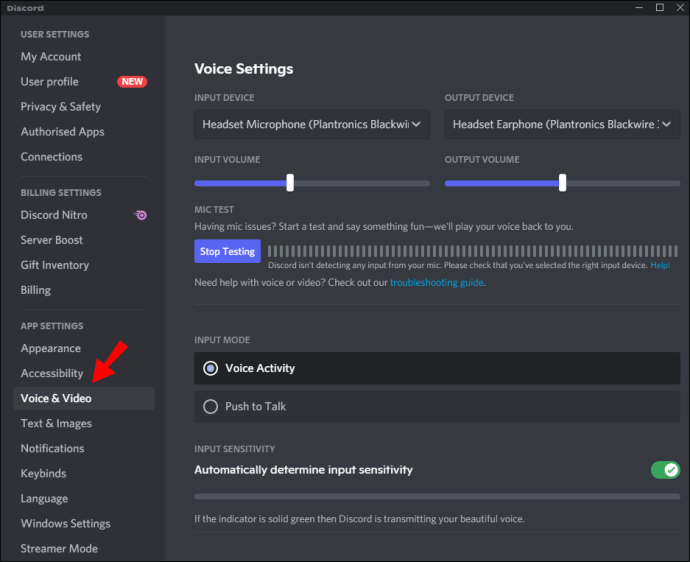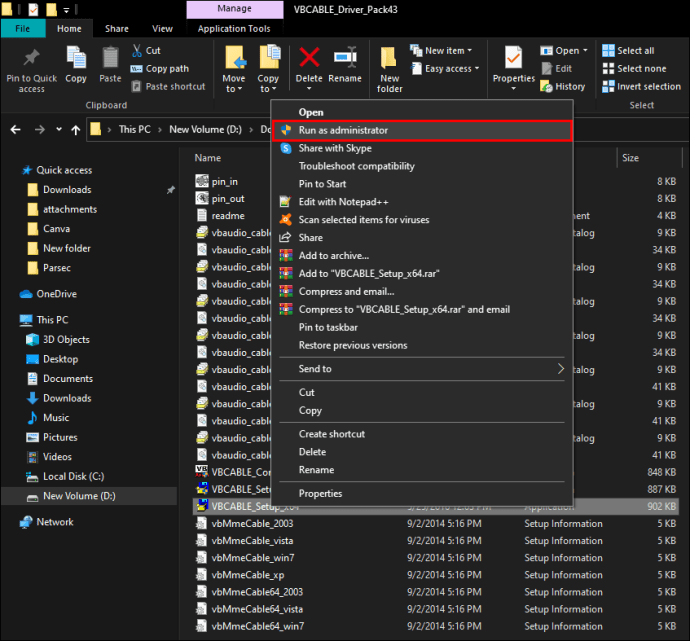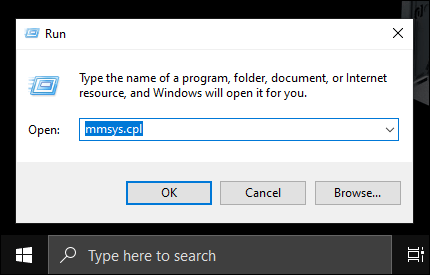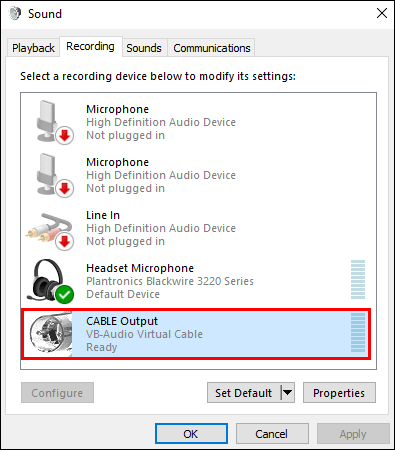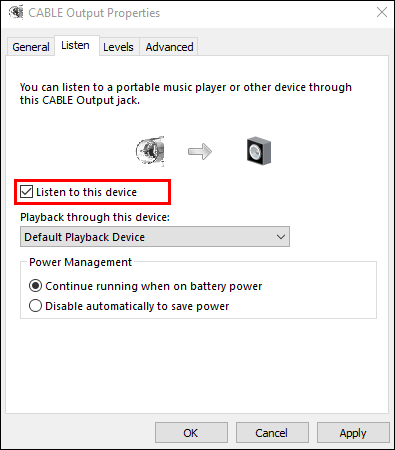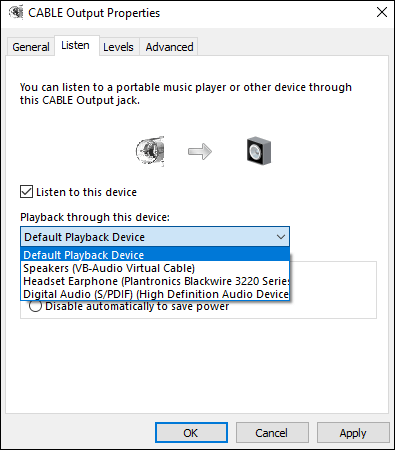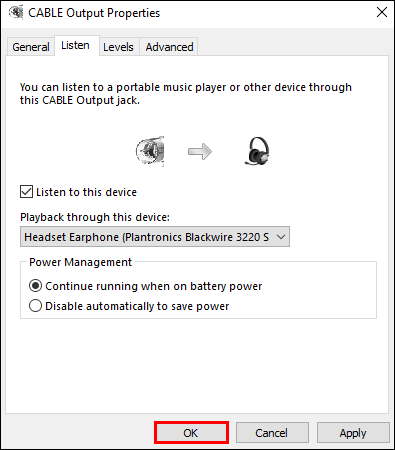Yankı, akış sırasında oldukça yaygın bir sorundur - akış, kodlamayı yapan aynı cihazda oynatıldığında ortaya çıkar. Elbette bu sorun Parsec'te de mevcut. Kuşkusuz can sıkıcıdır ve takım arkadaşlarınızı anlamada zorluklara yol açar. Neyse ki, sorunu nasıl çözeceğimizi biliyoruz.
Bu kılavuzda, birkaç yöntem kullanarak Parsec akışınız sırasında yankıyı nasıl durduracağınızı açıklayacağız. Ek olarak, tam olarak neden göründüğünü açıklayacağız ve Parsec'teki ses sorunlarıyla ilgili en yaygın soruları yanıtlayacağız.
Parsec'te Yankı Nasıl Durdurulur
Parsec'te yankıyı ortadan kaldırmanın iki yolu vardır. Her ikisi için de oyunun ev sahibi olmalısınız. İlk yöntem daha kolaydır, ancak her zaman işe yaramaz - sorunu Parsec Ayarları aracılığıyla düzeltmeyi deneyebilirsiniz. Aşağıdaki adımları takip et:
- Parsec uygulamasını başlatın ve oturum açın.
- Ayarlar'ı açmak için sol kenar çubuğundan dişli simgesini seçin.
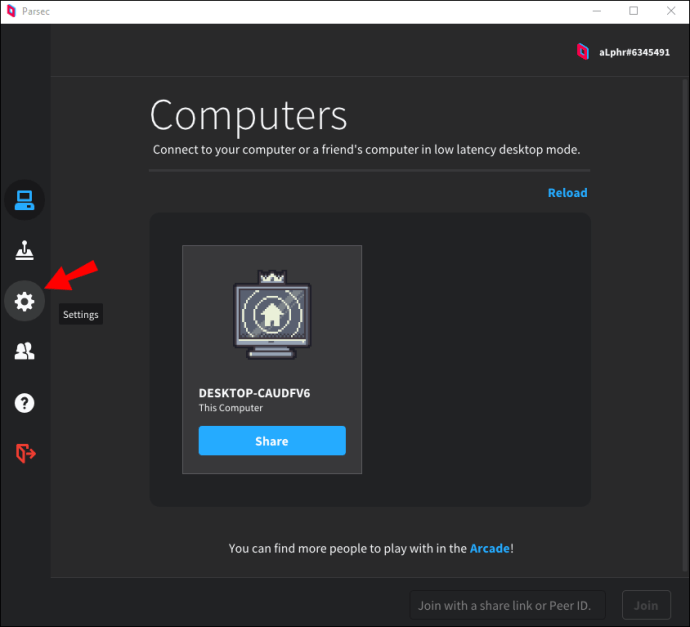
- "Ana Bilgisayar" sekmesine gidin.
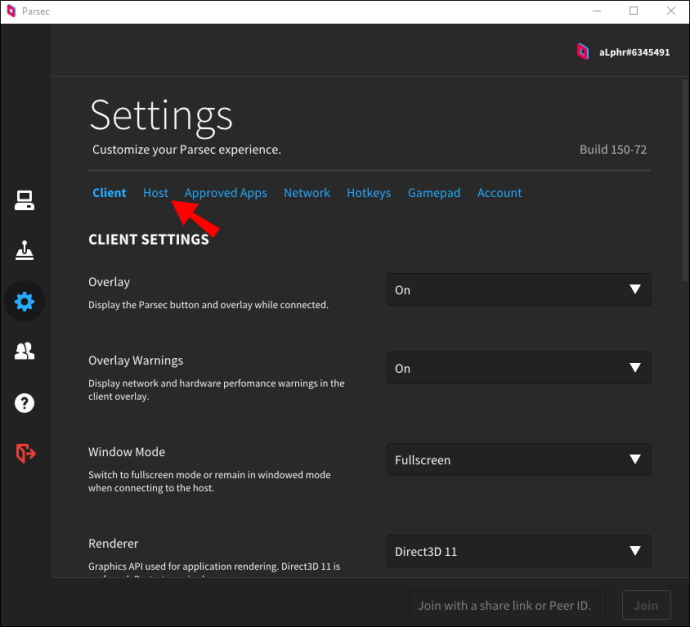
- “Yankı İptali”nin yanındaki menüyü genişletin ve ardından “Açık”ı seçin.
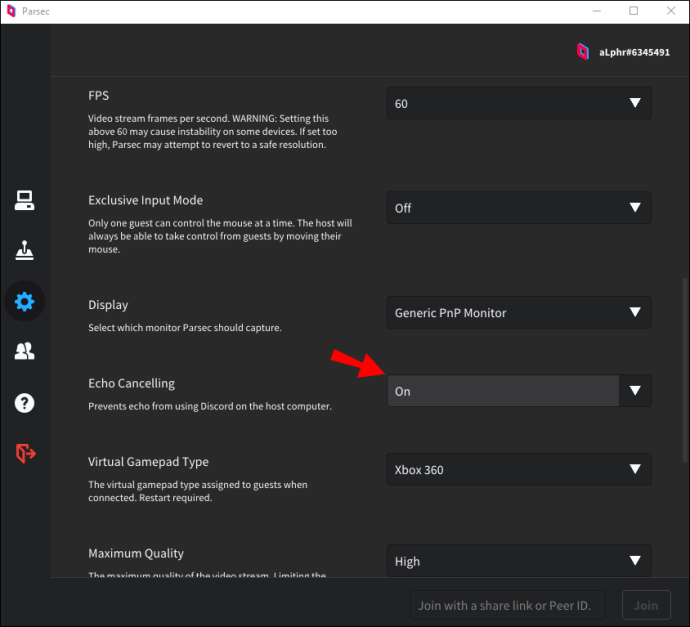
- Discord'u açın ve Ayarlar'a, ardından “Ses ve Video”ya gidin.
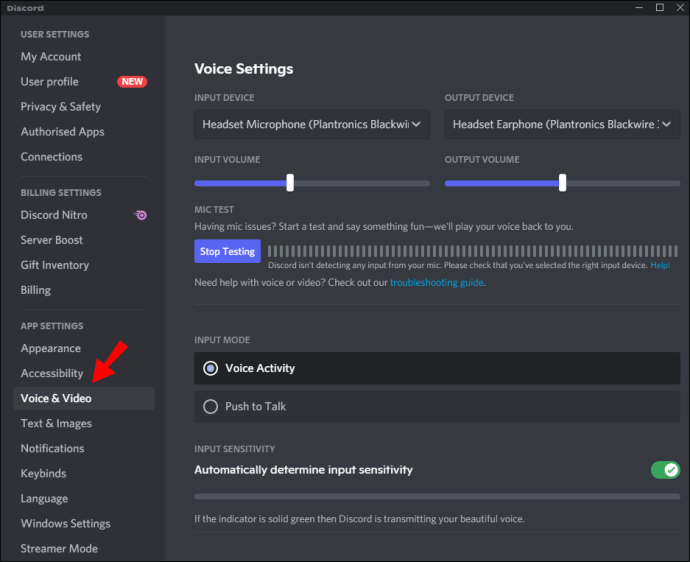
- “Ses Alt Sistemi”ne tıklayın ve “Standart”ı seçin.

- Discord'u veya iletişim kurmak için kullandığınız başka bir uygulamayı yeniden başlatın.
Parsec'in ses ayarlarını yapmak yardımcı olmadıysa, PC'nize ek yazılım - VB-Cable yüklemeniz ve ikinci yöntemi denemeniz gerekebilir. Aşağıdaki talimatları izleyin:
- VB-Cable'ı bilgisayarınıza kurun. Dosyayı açın ve “VBCABLE_Setup.exe”ye sağ tıklayın, ardından “Yönetici olarak çalıştır”ı seçin.
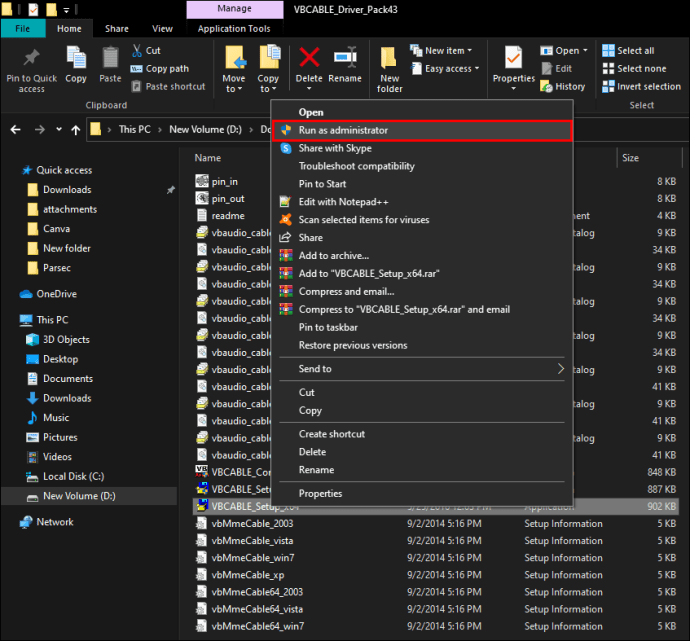
- "Kazan" ve "R" tuşlarına aynı anda basın, ardından "
mmsys.cpl” t görünen pencere. "Giriş" tuşuna basın.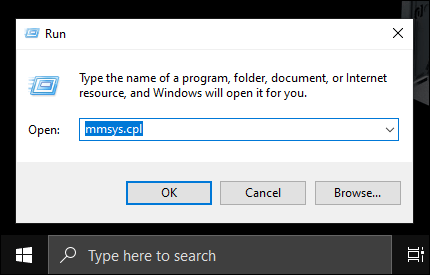
- Ses çıkış cihazınızı işaretleyin, ardından “Kablo Girişi”ni seçin ve “Varsayılanı Ayarla”yı tıklayın.

- “Kayıt” sekmesine gidin, ardından ayarları açmak için “Kablo Çıkışı”na çift tıklayın.
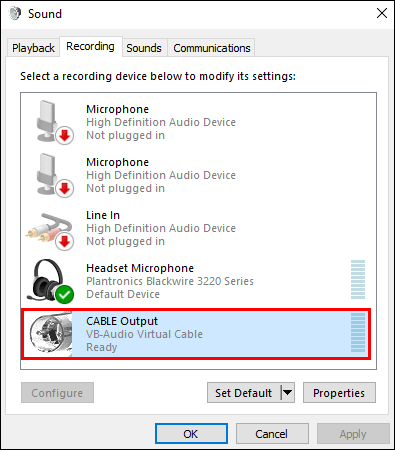
- "Dinle" sekmesine gidin ve "Bu cihazı dinle"nin yanındaki onay kutusunu işaretleyin.
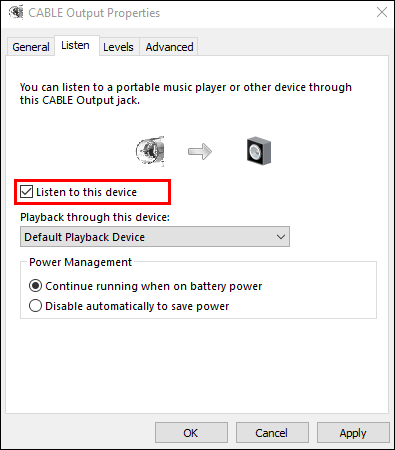
- "Bu cihaz üzerinden oynat" altındaki açılır menüyü genişletin ve "Orijinal cihaz"ı seçin.
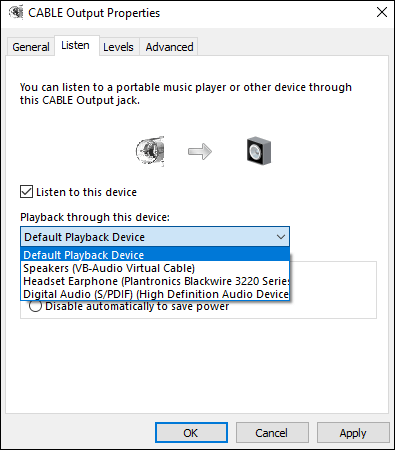
- "Tamam" ı tıklayın.
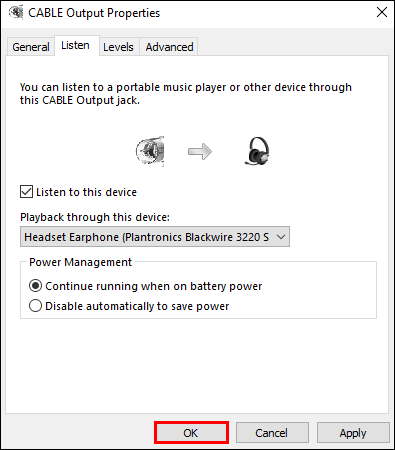
- Discord gibi ekibinizle iletişim kurmak için kullandığınız uygulamanın Ayarlar bölümünde ses çıkış cihazını orijinal cihazınıza değiştirin.
- Cihazınızı yeniden başlatın.
SSS
Bu bölümde, Parsec'te ses ayarıyla ilgili daha fazla soruyu yanıtlayacağız.
Parsec ile Discord'da bir yankıyı nasıl iptal edersiniz?
Parsec üzerinde iletişim kurmak için Discord kullanıyorsanız, bilgisayarınızı veya Parsec uygulaması ayarlarınızı değiştirmek yerine önce Discord uygulaması aracılığıyla yankıyı gidermeyi deneyebilirsiniz. İşte yapabilecekleriniz:
1. Discord uygulamasını başlatın ve oturum açın.
2. Ayarlar'ı açmak için dişli simgesine tıklayın.

3. “Ses ve Video” ayarlarına gidin, ardından “Ses Alt Sistemi”ne tıklayın.

4. “Standart”ı seçin ve Discord'u yeniden başlatın.

İsteğe bağlı olarak, Gürültü Bastırma özelliğini deneyebilirsiniz – kullanmak için sesli sohbetinizden çıkmanız bile gerekmez. Bunun yalnızca bir beta sürümü olduğunu unutmayın. Aşağıdaki adımları takip et:
1. Discord'u başlatın ve oturum açın.
2. Bir sesli sohbete katılın ve “Çağrıyı Bitir” simgesinin yanındaki çapraz dikey çizgiler simgesini tıklayın.
3. "Gürültü Bastırma"nın yanındaki geçiş düğmesini "Açık" konumuna getirin.
Eko iptali nedir?
Yankı İptali, birisi konuştuğunda tüm kanalların sesini azaltan Parsec'teki bir özelliktir. İki oyuncu aynı anda konuşuyorsa, sadece ilk konuşmaya başlayanı duyacaksınız. Tüm takım arkadaşlarınızı duymayı tercih ediyorsanız, cihaz ayarlarınızı VB-Cable ile ayarlamak gibi diğer yöntemleri kullanarak yankı sorununu çözmeyi deneyebilirsiniz. Odanızın akustiği nedeniyle de yankı görünebilir - bu durumda duvarlarınızı veya zemininizi halı gibi yumuşak bir şeyle kaplamayı deneyin.
İletişiminizi Geliştirin
Umarız kılavuzumuz Parsec'teki yankıyı ortadan kaldırmanıza yardımcı olmuştur. Ev sahibi değilseniz, oyunu yayınlayan arkadaşınıza bu makalenin bağlantısını gönderin. Bu sorunu çözmek genellikle fazla zaman almaz, ancak net ses kesinlikle takım arkadaşlarınızla iletişiminizi ve dolayısıyla oyun deneyiminizi iyileştirir.
Parsec'te oynarken arkadaşlarınızla iletişim kurmak için tercih ettiğiniz yol nedir? Deneyimlerinizi aşağıdaki yorumlar bölümünde paylaşın.